Шаг 1.
Выбираем подходящую фотографию. Например фотографию природы.

Шаг 2.
Делаем дубликат слоя и нажимаем Ctrl+I для инвертирования. Потом нажимаем Ctrl+U для того, чтобы вызвать диалоговое окошко «Цветовой тон/Насыщенность» (Hue/Saturation). Сдвигаем ползунок насыщенности как на рисунке ниже. Потом меняем режим наложения слоя на «Перекрытие» (Overlay).
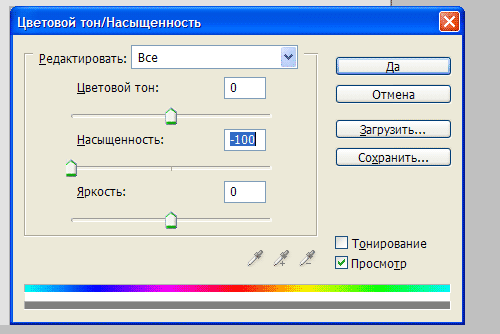
Шаг 3.
Фотография приобрела такие оттенки.

Шаг 4.
Теперь на панели инструментов выбираем инструмент «Архитектурная художественная кисть» (Y). В дефолтовом пакете Dry Media Brushes выбираем подходящую кисть.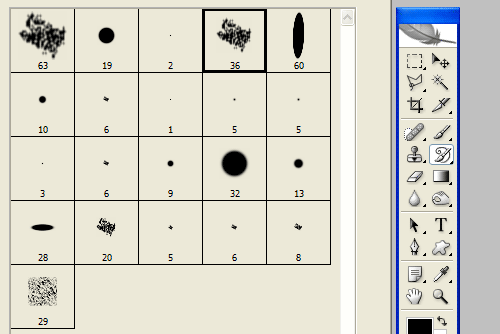
Шаг 5.
Теперь переходим в палитру «История». В самом низу контейнера щелкаем по значку «Создать новый снимок» (New Snapshot).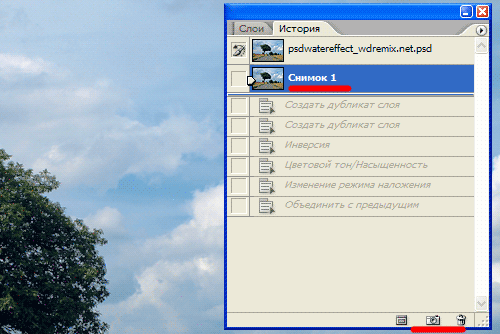
шаг 6.
Теперь, используя установки кисти как на рисунке ниже, небольшими мазками превращаем фотографию в акварельную картинку. После создадим новый слой, зальем его белым и расположим его под слоем с акварельной картинкой.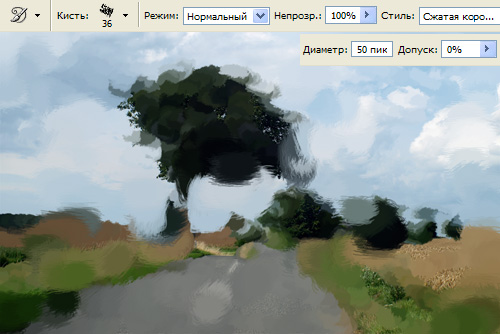
Шаг 7.
Находясь на слое с акварельной картинкой, создадим слой-маску. Пункт меню «Слой» (Layer) > «Слой-маска» (Layer Mask) > «Показать все» (Reveal All). После выберем какую-нибудь подходящую акварельную кисть. (B), установим цвет переднего фона на черный и находясь на маске-слое, аккуратными движениями щелкаем кистью. Если потренироваться, то получится что-то типа такого.
Шаг 8.
Используя акварельные кисти можно на новом слое сделать несколько цветных акварельных мазков. Их можно регулировать прозрачностью слоя.
Шаг 9.
Теперь возьмем исходную картинку, обесцветим ее, снизим прозрачность слоя до 50% и положим этот слой «Перекрытием» (Overlay).
Шаг 10.
Должен получиться такой вот результат.
Шаг 11.
Теперь нам осталось написать какой-нибудь текст, и наш акварельный постер готов.
оригинал
1.17. создаем акварельный эффект
Страница: 1
Сообщений 1 страница 1 из 1
Поделиться12011-10-22 02:48:39
Страница: 1